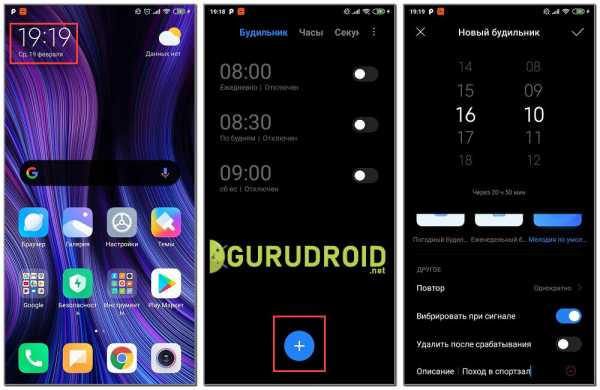Как увеличить память на самсунг гранд прайм
Как увеличить внутреннюю память на телефоне андроид
У вас есть телефон андроид, мало памяти и естественно хотите ее самостоятельно увеличить? Вы не одни у кого больше нет места для фотографий или музыки, а приложения и игры работают медленнее.
Да, покупка нового телефона с большим количеством гигабайт кажется самым простым выходом, но не каждый может себе это позволить.
Если вы купили один из бюджетных смартфонов Android, как например из samsung galaxy: самсунг j2, самсунг j1, самсунг j3, либо другой недорогой эксплей n1, леново, bq, теле2 мини, lg spirit, хит, люмия, zte с небольшим объемом памяти для данных (и это неудивительно, поскольку эти модели очень популярны — в основном благодаря привлекательным ценам), то вероятно, вскоре пожалуетесь на недостаточность места для фото, приложений и заметите более медленную работы устройства, чем на момент покупки.
Как можно увеличить внутреннюю память? Я рекомендую вам 8 шагов, которые позволят освободить место, тем самым увеличить память для максимально комфортного использования смартфона, тем более что даже приобретение телефона премиум класса не гарантирует отсутствия проблем с местом для сохранения данных.

Самый распространенный способ, по понятным причинам, предназначен для владельцев смартфонов со слотом microSD.
Это значит, что, если у вас даже дорогой телефон, как например Samsung Galaxy S6 с целыми 32 ГБ на борту, отсутствие слота microSD не позволит вам увеличить (расширить) память.
То же самое относится и к гибридному разъему с двумя SIM-картами, куда можно вставить две SIM-карты или SIM-карту и карту MicroSD (такую конфигурацию очень любит Самсунг).
[info]Тогда если вы выбираете вариант с двумя симками, то должны забыть о расширении памяти, хотя выход есть – я его описал здесь.[/info]
Другие пользователи, если они могут установить карту памяти в свой телефон, должны сделать это, потому что первые три способа только для них. Если у вас нет слота microSD, перейдите сразу 4 разделу.
Способ первый увеличить внутреннюю память на телефоне андроид — добавьте SD карту
Чтобы освободить место для игр и приложений, проще всего отформатировать пустую карту microSD в качестве внутренней памяти вашего телефона.
Это решение было представлено в андроиде 6.0, поэтому, например на андроиде 5.1 не получится, а на андроиде 7 должно работать и заключается в том, что гигабайты SD-карты, интегрированные с внутренней памятью смартфона, становятся ее неотъемлемой частью.
- Это устраняет проблему свободного места для приложений, но вы не сможете использовать карту памяти в другом устройстве.
Поэтому должны будете воздерживаться от обращения с SD-картой как носителя данных с телефона на телефон и т. д.
Подключение смартфона к компьютеру не приведет к тому, что он узнает саму SD-карту как носитель данных.
Любое копирование файлов должно быть сделано через программное обеспечение производителя.

Чтобы отформатировать SD-карту в качестве внутренней памяти смартфона, перейдите в Настройки/Настройки памяти/SD-карта и выберите параметр для форматирования в качестве внутренней памяти.
Не забудьте использовать чистую SD-карту, чтобы не потерять данные! В случае, если основная проблема заключается в том, чтобы на телефоне были все необходимые приложения и менее необходимые игры, лучшего решения, чем этот способ, не существует.
Способ второй увеличить системную память на смартфоне андроид – перекиньте на карту памяти
Первый шаг может быть неприемлемым для многих пользователей Android, которые ценят удобство копирования файлов на карту памяти microSD и с нее.
Для них есть возможность перенести приложение на карту памяти. После входа в Настройки/Приложения выберите программу или игру, которую хотите перенести на SD-карту.
Затем нажмите «Память» и замените с внутренний на внешнюю. Через некоторое время приложение будет перемещено.
Выбирая этот способ шаг, вы сохраняете возможность свободного копирования файлов на SD-карту.
Важно отметить, что приложения, перенесенные на внешнюю память, перестанут работать после извлечения SD-карты, поэтому обратите внимание на то, какие выбираете для выгрузки с внутренней памяти.
Способ третий увеличить объем внутренней памяти смартфоне андроиде — автоматическое сохранение фото на карту SD
В случае, если приложений установлено достаточно, в игры не играете игр, но делаете много фоток, третий шаг для вас обязателен.
Прежде всего, сохраняя изображения на SD-карте, вы облегчаете копирование их на компьютер через USB-подключение или вставляя SD-карту в устройство чтения.
Во-вторых, в случае выхода из строя смартфона часто первым шагом специалистов по ремонте является форматирование внутренней памяти.
В этом случае все фотографии, док. и другие важные для вас файлы будут потеряны, а SD-карту можно будет просто извлечь из телефона перед тем, как отнести в ремонт — ваши файлы будут в безопасности.
Параметр авт. сохранения фотографий на карту памяти можно найти в настройках приложения «Камера».

Подводя итог, если у вас есть смартфон с отдельным слотом microSD или гибридный слот с двумя SIM-картами, и вы используете только одну SIM-карту, или являетесь счастливым владельцем устройств с двумя слотами для SIM-карт, таких как Motorola Moto E4 +, предлагаемых в Цена Nokia 3 или чуть дороже Nokia 5, просто возьмите карту microSD, вставьте ее туда, где вам нужно, и используйте ее.
Что делать, если вы не можете использовать карту памяти? У меня есть несколько идей, как увеличить память телефона андроид без карты памяти – смотрите ниже.
Способ четвертый как увеличить память устройства андроид — избавьтесь от ненужных и неиспользуемых приложений
Два месяца назад вам нужно было прочитать QR-код, чтобы получить скидку на новую обувь? Может быть, вам больше не нужен сканер QR-кода?
У вас есть два приложения для заметок? Может быть, одного достаточно? Время от времени стоит взглянуть на контент вашего собственного смартфона.
Исходя из списка приложений, вы можете удивить себя, сколько из них вы вообще не используете.
[info]Не верите? Перейдите в плей маркет, выберите «Мои приложения», затем «Установлено» и отсортируйте их по времени последнего использования.[/info]
Сколько из них вы использовали более месяца назад? Возможно, вы захотите снова загрузить эти приложения, когда они вам действительно понадобятся.
Способ пятый увеличить размер памяти телефона андроид — очистите кеш других приложений
Приложения увеличивают свой размер через кеш, который разработаны, чтобы иметь под рукой наиболее используемую информацию.
Вы можете безопасно чистить кэш время от времени, не теряя никаких данных. Когда я использовал смартфон Honor 7, через неделю кеш всех приложений могла занимать около гигабайта.
Лучше всего чистить его подходящим инструментом во всех приложениях одновременно. В популярных смартфонах Huawei этот инструмент называется диспетчером памяти, и его можно найти в меню Настройки/Память/Очистка памяти.
В большинстве устройств других марок аналогичные опции также доступны на уровне настроек. В других случаях вы можете искать параметры освобождения памяти в настройках.
Если вы решите удалить кэш вручную (для каждого приложения отдельно, что делается с помощью меню Настройки/Приложения), то быстро заметите, что проблема в основном касается нескольких приложений с генетической тенденцией к увеличению веса.
Если по разным причинам вам не хочется чистить кэш самостоятельно, то можете воспользоваться приложением, которое сделает это за вас. Для этого стоит использовать очень эффективное приложение File Go.
Способ шестой увеличить внутреннюю память смартфона андроид — сделайте папки чистыми
Однажды я случайно заглянул в папку «Документы» и нашел файл PDF, который весил 200 мегабайт, который я скачал несколько месяцев назад и забыл об этом.
Быстрый анализ нескольких папок может освободить десятки мегабайт, а в крайних случаях даже больше гигабайта.
Какие папки следует посмотреть? Документы, файлы для загрузки, музыка, фотографии, фильмы, подкасты.
Фотография города, посещенного в праздничные дни, PDF с незначительным отчетом, который потерял смысл, редко слушаемая музыка, фильм с котом. Ну, вы знаете, что я имею в виду. Не бойтесь это удалить.
Способ седьмой увеличить системную память устройства андроид — перенос фотографий в облако
Если автоматическое сохранение на карту памяти невозможно, потому что … карты памяти нет, всегда есть облако.
Это вне компьютера, конечно. Даже во время путешествий вы можете отправить несколько или дюжину фотографий в облако и таким образом получить место для большего количества фотографий.
- OneDrive и Dropbox — довольно хорошие решения для синхронизации фотографий, но лучшим вариантом является приложение Google Photos (Фото).
Оно имеет возможность освободить место на вашем устройстве, удаляя с телефона фотографии, уже заархивированные на серверах Google.
Только при выборе этого решения важно помнить, что в настройках приложения на вкладке «Резервное копирование и синхронизация» нужно выбрать размер передаваемых изображений.
Google предоставляет неограниченное пространство, но для фотографий с пониженным качеством.
Люди, которые хотят сохранять высококачественные фотографии, должны обязательно изменить настройку по умолчанию на «Исходный размер» (хотя тогда Google ограничит доступное пространство).
Короче говоря: хорошее качество и ограниченное место или ограниченное качество и неограниченное место.

Способ восьмой объем памяти в телефоне андроид — делайте снимки низкого качества
Когда очень высокое разрешение ваших фотографий не является приоритетом, вы должны рассмотреть вопрос о снижении качества в пользу занимаемого места.
Фотография с разрешением 5120 x 3840 может весить до 8 МБ, а в хороших 3264 x 2448 всего около 2 — 3 МБ. Даже в четыре раза экономия места за счет качества.
Меньшие фотографии проще и быстрее загружать в облако, архивированные занимают меньше места и медленнее заполняют ценную память телефона.
Эту настройку всегда можно вернуть обратно к самому высокому качеству — например, в праздничные дни.
Подведем итог о увеличении памяти на андроиде
В то время, когда дешевый телефон может парадоксальным образом предложить пользователю множество функций, я понимаю людей, которые полны решимости потратить больше на телефон.
Не всем нужны новейшие технологии, как распознавание лиц. Некоторые люди хотят иметь емкую съемную батарею, возможность использовать две SIM-карты и карту памяти одновременно, и все это на смартфоне, который все еще достаточно эффективен.
Тем не менее, часто жертвой такого компромисса является память и ее недостаток в большей степени, чем отсутствие упомянутого распознавания лиц или последних анимированных смайликов.
Благодаря нескольким трюкам, ваши старые или более дешевые смартфоны снова почувствуют ветер, и, может быть, кто-то узнает, что на второй телефон не нужно тратить всю зарплату. Успехов.
Как переместить приложение в SAMSUNG Galaxy Grand Prime Plus 2018 из памяти телефона на карту microSD ?, как на
Как переместить приложение из памяти телефона на карту microSD учебное пособие
Во-первых, вы должны помнить, что приложение перемещения в телефоне Samsung разрешено с Android 6.1 и более новой операционной системы. Если на вашем телефоне установлена более низкая версия Android, извините, но Samsung не предоставил такой возможности, и, к сожалению, без рута и загрузки неоригинального программного обеспечения мы ничего не можем сделать.
- Включите телефон.
- Затем зайдите в меню настроек.
- Выберите меню приложений.
- Затем выберите приложение, которое вы хотите переместить.
(Приложение должно поддерживать это. Старое приложение, которое разработчик не обновляет, системное приложение, установленное с самого начала, невозможно перенести на карту microSD) - Выберите меню хранения.
- Далее выберите кнопку изменения.
- Затем нажмите SD-карта, чтобы переместить приложение на внешнюю карту памяти.
- В новом меню нажмите кнопку перемещения и подождите, пока вы не вернетесь в меню приложений.
То все приложение переехало на карту памяти. Поздравляю.
Если вы нашли это полезным, нажмите на звездочку Google, поставьте лайк Facebook или подписывайтесь на нас на Twitter и Instagram
.Как отформатировать SD-карту на SAMSUNG G532F Galaxy Grand Prime Plus, how to
SD-карта - это внешнее хранилище, которое позволяет хранить больше фотографий, видео и файлов на вашем устройстве Android. Если требуется форматирование, воспользуйтесь нашим руководством.
Важно: Обратите внимание, что после форматирования SD-карты все данные будут удалены!
Инструкции по форматированию SD-карты
Чтобы отформатировать SD-карту на устройстве Android, откройте список приложений .Затем найдите и выберите Settings и из следующего списка выберите Storage .
Прокрутите вниз и коснитесь Форматировать SD-карту и следуйте инструкциям.
Прочтите предупреждение и снова коснитесь Форматировать SD-карту. (Обратите внимание: если эта опция отключена, сначала коснитесь Отключить карту SD ). Коснитесь Удалить все , чтобы завершить форматирование карты памяти.
В зависимости от модели телефона и версии Android названия параметров могут незначительно отличаться.
Если вы нашли это полезным, нажмите на звездочку Google, поставьте лайк Facebook или подписывайтесь на нас на Twitter и Instagram
.Как легко освоить форматирование SAMSUNG GALAXY GRAND PRIME SM-G530F / SM-G530H с помощью безопасного аппаратного сброса?
Советы и рекомендации по решению проблем с SAMSUNG GALAXY GRAND PRIME SM-G530F / SM-G530H. Если нам действительно нравится делать селфи, мы должны подумать о покупке Samsung Galaxy Grand Prime, потому что у него есть 5-мегапиксельная фронтальная камера, которая достаточно велика, чтобы делать селфи для загрузки в социальные сети или сохранения для личных целей. Если нам нужно больше мегапикселей, SAMSUNG GALAXY GRAND PRIME SM-G530F / SM-G530H имеет 8-мегапиксельную основную камеру на задней панели, а также включает светодиодную вспышку.Оперативная память - это одно из соображений наличия у Android и SAMSUNG GALAXY GRAND PRIME SM-G530F / G530H 1 ГБ, чтобы обеспечить лучшую производительность при использовании смартфона Android. Если нам нужно больше места для сохранения файлов и установки дополнительных приложений, мы можем добавить больше места, используя внешнюю память размером до 64 мегапикселей.
Чем отличаются SAMSUNG GALAXY GRAND PRIME от SAMSUNG GALAXY GRAND PRIME DUOS TV
Samsung также выпускает SAMSUNG GALAXY GRAND PRIME DUOS TV SM-G530BT, по спецификации все функции и оборудование одинаковы для них обоих.Но, как и в названии SAMSUNG GALAXY GRAND PRIME DUOS TV, SM-G530BT имеет внутренний ТВ-тюнер, поэтому мы можем смотреть местные телепрограммы без подключения к Интернету, просто используя доступный сигнал вещания поставщика услуг телевидения. Если у нас возникла проблема с SAMSUNG GALAXY GRAND PRIME DUOS TV SM-G530BT, мы также можем использовать эту процедуру для исправления или выполнения жесткого сброса.
В чем преимущество SAMSUNG GALAXY GRAND PRIME SM-G530F / SM-G530H Технические характеристики:
GSM 3G HSDPA для SM-G530F
DUAL GSM-GSM Для SM-G530H
ЖК-дисплей 5 дюймов
Внутренняя память 8 ГБ
RAM 1 ГБ
Внешняя память microSD, до 64 ГБ
Основная камера 8 МП, 2592 х 1944 пикселей, автофокус, светодиодная вспышка
Фронтальная камера 5 мегапикселей
Процессор Четырехъядерный 1.2 ГГц от Qualcomm
Операционная система Android OS, v4.4.2 (Kitkat)
Батарея Li-Ion 2600 мАч
Как исправить или решение проблем для восстановления SAMSUNG GALAXY GRAND PRIME SM-G530F / SM-G530H зависает, не отвечает, работает со сбоями, зависает, зависает или блокируется?
SAMSUNG GALAXY GRAND PRIME SM-G530F / SM-G530H имеют 8 ГБ внутренней памяти с 1 ГБ оперативной памяти, с такой емкостью мы можем установить множество приложений из Google Play Store, социальных сетей или приложений для общения, таких как Instagram, Facebook, Twitter , Whatsapp, Line, WeChat, BBM и другие.Но мы должны знать, что некоторые приложения из Google Play Store не всегда совместимы с нашим телефоном, при любых изменениях мы могли бы установить такие приложения на наш SAMSUNG GALAXY GRAND PRIME SM-G530F / SM-G530H и создать некоторые странные ситуации, например зависает или застревает, или кирпичи, или сломаны, или замерзают, или петля с логотипом загрузки, или сенсорный ЖК-экран не отвечает. Если мы столкнемся с этой проблемой, нам придется принудительно завершить работу или выполнить программный сброс или перезагрузить SAMSUNG GALAXY GRAND PRIME SM-G530F / SM-G530H, чтобы очистить некоторые временные файлы или кеш.Если проблема все еще возникает, то нам нужно выполнить полный сброс или выполнить мастер-форматирование нашего Samsung Galaxy Grand Prime, но, пожалуйста, не забудьте сделать резервную копию всех важных данных, потому что все данные и установленные приложения будут удалены при выполнении жесткого сброса.
Как принудительно завершить работу, выполнить программный сброс, перезагрузить или перезапустить SAMSUNG GALAXY GRAND PRIME SM-G530F / SM-G530H?
Когда мы используем SAMSUNG GALAXY GRAND PRIME SM-G530F / SM-G530H, иногда он может вести себя странно, зависать или сенсорный ЖК-экран не реагирует на прикосновения пальца.В этой ситуации мы должны принудительно завершить работу или принудительно выполнить мягкий сброс или принудительный перезапуск для очистки кеша и временных файлов. Очень простые шаги, когда у нашего телефона возникает эта проблема, - это открыть заднюю крышку и извлечь аккумулятор. Подождите примерно 5 секунд или более, затем снова вставьте аккумулятор в SAMSUNG GALAXY GRAND PRIME SM-G530F / SM-G530H. Нажмите кнопку питания, чтобы включить наш телефон. Мы уже сделали шаги цикла мягкого сброса. Мы также можем выполнить программный сброс или перезагрузку в любое время, когда захотим, потому что эти шаги не удаляют какие-либо важные данные и не удаляют приложения.Если наш телефон по-прежнему работает нормально, выполнить программный сброс или перезагрузку можно, нажав и удерживая кнопку ПИТАНИЕ, пока не появится всплывающее меню, затем выберите «Выключение / Перезагрузка / Выключить».
# Вариант 1, Как сделать Hard Reset SAMSUNG GALAXY GRAND PRIME SM-G530F / SM-G530H с программным меню:
- Включите SAMSUNG GALAXY GRAND PRIME SM-G530F / SM-G530H
- Убедитесь, что аккумулятор SAMSUNG GALAXY GRAND PRIME SM-G530F / SM-G530H уже заряжен должным образом
- Перейдите в меню: Настройки> Вкладка Общие > Резервное копирование и сброс> Сброс заводских данных> Сбросить устройство
- Выбрать Стереть все
- SAMSUNG GALAXY GRAND PRIME SM-G530F / SM-G530H выполнит процесс возврата к заводским настройкам по умолчанию

# Вариант 2, Как выполнить полный сброс SAMSUNG GALAXY GRAND PRIME SM-G530F / SM-G530H с помощью кнопки аппаратного ключа:
- Убедитесь, что аккумулятор SAMSUNG GALAXY GRAND PRIME SM-G530F / SM-G530H заряжается правильно
- Выключить SAMSUNG GALAXY GRAND PRIME SM-G530F / SM-G530H
- Нажмите и удерживайте одновременно: Кнопка питания + увеличение громкости + кнопка возврата на главный экран
- Если кнопка под номером 3 не работает, мы можем попробовать нажать и удерживать вместе Кнопка питания + кнопка увеличения громкости
- Если мы видим меню на ЖК-экране, выберите Wipe Data / Factory Reset with Volume Button для выбора и используйте Power Button для ОК или входа.
- SAMSUNG GALAXY GRAND PRIME SM-G530F / SM-G530H выполнит процесс восстановления заводских настроек по умолчанию.
Как восстановить и переустановить чистую операционную систему / прошивку Android на SAMSUNG GALAXY GRAND PRIME SM-G530F / SM-G530H (переформатировать)?
Иногда из-за сбоя установки наши SAMSUNG GALAXY GRAND PRIME SM-G530F / SM-G530H ведут себя странно или ненормально. Иногда сенсорный ЖК-экран не реагирует, телефон зависает или сам перезагружается.Если мы знаем, что проблемы возникают из-за приложений, возможно, мы все же можем попытаться удалить эти приложения, но проблемы возникают, когда у нас возникают проблемы с повреждением операционных систем, результат будет почти таким же, как и в случае проблем с приложениями. Поэтому нам придется переустановить или переформатировать наш SAMSUNG GALAXY GRAND PRIME SM-G530F / SM-G530H. Во-первых, мы должны знать, что исходный файл операционной системы Android по умолчанию или исходный файл прошивки уже безопасно сохранен в ПЗУ SAMSUNG GALAXY GRAND PRIME SM-G530F / SM-G530H.Если нам нужно переформатировать или переустановить Samsung Galaxy Grand Prime, тогда нам не нужно ничего копировать или подключаться к другому устройству, просто выберите один из следующих шагов для полного сброса выше, тогда чистая заводская операционная система по умолчанию автоматически переустановится на нашу SAMSUNG GALAXY GRAND PRIME SM-G530F / SM-G530H.
Как разблокировать или исправить или обойти или решения для SAMSUNG GALAXY GRAND PRIME SM-G530F / SM-G530H забыл код пароля, графический ключ или PIN-код экрана блокировки безопасности (потерянный пароль)?
У некоторых пользователей в телефоне есть очень важные данные или конфиденциальные изображения или видео.Поэтому мы всегда предлагаем всем пользователям Android обеспечить дополнительную защиту. Как обеспечить защиту в SAMSUNG GALAXY GRAND PRIME SM-G530F / SM-G530H? В Samsung Galaxy Grand Prime есть некоторые встроенные средства защиты по умолчанию, но обычно мы рекомендуем использовать шаблон блокировки экрана, потому что его легко и быстрее использовать. Некоторым людям также нравится использовать другие встроенные средства защиты, такие как Face Unlock, Gesture, Password Pin protection и другие. Пожалуйста, войдите в Безопасность из настроек меню, и мы сможем выполнить шаги, чтобы активировать защиту.Проблемы начинаются, когда мы забываем ответ о защите. Но не волнуйтесь, потому что мы можем разблокировать или обойти забытую защиту с помощью учетной записи Google или Gmail. Пожалуйста, дайте несколько неправильных ответов непрерывно, пока телефон не заблокируется или не зависнет около 30 секунд, в это время мы найдем кнопку Забыли пароль / шаблон , нажмите эту кнопку, чтобы разблокировать с помощью учетной записи Google, в которую мы уже вошли ранее. Если мы не можем получить доступ к учетной записи Google, мы должны выполнить полный сброс или выполнить основное форматирование с помощью аппаратной кнопки, как описано выше.
Как повысить производительность SAMSUNG GALAXY GRAND PRIME SM-G530F / SM-G530H, чтобы ускорить работу?
В характеристиках SAMSUNG GALAXY GRAND PRIME SM-G530F / SM-G530H используется четырехъядерный процессор с тактовой частотой 1,2 ГГц. В этом телефоне есть 1 ГБ оперативной памяти для многозадачности. С такими характеристиками в основном этот телефон будет работать быстро для доступа к некоторым приложениям. Но у некоторых пользователей могут возникнуть проблемы с низкой скоростью или отставанием в производительности. Обычно эффект медленной скорости возникает из-за того, что в фоновом режиме работает слишком много приложений.Некоторые приложения, установленные из Google Play Store, будут продолжать работать в фоновом режиме без каких-либо уведомлений, потому что им нужно дождаться некоторой команды или обновить данные. Если слишком много приложений работают в фоновом режиме одновременно, тогда ресурсов ОЗУ и процессора будет недостаточно, и Samsung Galaxy Grand Prime станет медленно работать. Если мы хотим, чтобы производительность нашего SAMSUNG GALAXY GRAND PRIME SM-G530F / SM-G530H снова работала быстрее, как новенькая, то мы должны рассмотреть возможность аппаратного сброса или основного форматирования.
Это какой-нибудь секретный код для форматирования SAMSUNG GALAXY GRAND PRIME SM-G530F / SM-G530H?
Мы можем попробовать использовать секретный код для полной перезагрузки SAMSUNG GALAXY GRAND PRIME SM-G530F / SM-G530H: * 2767 * 3855 #. Но, пожалуйста, не забывайте всегда вводить этот код осторожно, потому что SAMSUNG GALAXY GRAND PRIME SM-G530F / SM-G530H выполнит полный сброс и удалит все данные и установленные приложения.
Как обновить SAMSUNG GALAXY GRAND PRIME SM-G530F / SM-G530H до официального обновления Android Lollipop?
Характеристики SAMSUNG GALAXY GRAND PRIME SM-G530F / SM-G530H достаточно хороши для запуска Android Lollipop, поскольку используется четырехъядерный процессор с 1 ГБ оперативной памяти.Хотя до тех пор, пока мы не напишем эту статью, Samsung по-прежнему не предоставляет никакой информации об обновлении Android Lollipop для SAMSUNG GALAXY GRAND PRIME SM-G530F / SM-G530H, но у этого телефона нет проблем с его запуском. Нам просто нужно дождаться официального обновления Android Lollipop для Samsung Galaxy Grand Prime и попытаться проверить его в меню Настройки> О программе> Обновление программного обеспечения.
Обновление прошивки Android Lollipop: Сейчас Samsung уже выпускает официальную операционную систему Android Lollipop для SAMSUNG GALAXY GRAND PRIME.Есть некоторые улучшения, такие как батарея SAMSUNG GALAXY GRAND PRIME более сильная более чем на 1 час по сравнению с предыдущей прошивкой. Обновление можно выполнить с помощью обновления OTA или с помощью компьютера и установить приложения ODIN, и последний вариант - доставить наш SAMSUNG GALAXY GRAND PRIME в сервисный центр Samsung и разрешить обновление до новой операционной системы Android Lollipop.
Последние обсуждения и обмен информацией на hard-reset.org:
[Q] привет ! У меня Samsung Galaxy Grand Prime SMG-530 и его касание в нижней части экрана не работает.Я думаю, это проблема с прошивкой, поскольку эта проблема началась после того, как я попытался выполнить обновление Tsw. Я попытался перезагрузить телефон, перезагрузив систему после очистки кеша, но ничего не помогло. Пожалуйста, помогите
[A] Привет, давайте предположим, что ваш Samsung Galaxy Grand Prime все еще использует официальную прошивку, потому что мы не понимаем вашего заявления о том, что вы выполнили обновление Tsw. Однако обычно эти проблемы не удается исправить с помощью перезагрузки или программного сброса. Вам необходимо выполнить полный сброс либо с помощью #option 1 выше, если ваш телефон все еще может загружаться должным образом, либо с помощью #option 2, если вы хотите принудительно выполнить полный сброс или переформатировать Samsung Galaxy Grand Prime до заводских настроек по умолчанию.Все установленные вами приложения и данные будут стерты или удалены, и нам нужно будет выполнить настройку заново с самого начала.
[Q] сэр помощь когда у меня форматирование samsung sm-g530h, я написал ooin режим название продукта: sm-530h текущий двоичный файл: официальный представитель Samsung статус системы: официальный Гарантия на knox недействительна: 0x0 qualcomm secureboot: включить [csb] rp swrev: s1, t1, h2, r1, a1, p1 безопасная загрузка: включить написано, но кнопка над верхней кнопкой не работает, сообщите мне
[A] Привет, если вы не можете исправить стандартные шаги, такие как полный сброс или мастер-форматирование, используя аппаратную кнопку, как шаги в # вариант 2, тогда вам нужно проконсультироваться в авторизованном сервисном центре Samsung.
Информация на этой странице описывает проблему зависания samsung galaxy grand prime, как отформатировать samsung grand prime, как перезапустить камеру на galaxy grand prime, проблему зависания samsung grand prime, проблему зависания samsung grand prime, зависание galaxy grand prime проблема, как перезапустить камеру в samsung grand prime, ярлык для восстановления галактики samsung, как обойти блокировку экрана на samsung galaxy G530H grand prime, www sumsang galaxy granad seceret code com. Если вам нужен другой ресурс для аппаратного сброса, воспользуйтесь функцией поиска на этой домашней странице или найдите в наших связанных сообщениях.
.Как отключить Samsung Galaxy Grand Prime
Вы только что перегрузили свой телефон множеством приложений, требующих root-доступа? Ваш телефон больше не работает должным образом? В таком случае лучший способ вывести телефон из этой неразберихи - выкорчевать его. Перезагрузка стандартного ПЗУ приведет к удалению вашего телефона и установке всех системных файлов и приложений, которые обычно предварительно загружены во все системные образы. Это должно решить любые проблемы, связанные с программным обеспечением на вашем телефоне, и ваш телефон начнет работать нормально.
Итак, вот как вы можете отключить устройство:

Что такое рутирование операционной системы Android?
Когда вы покупаете новый смартфон, вы можете этого не знать, но операционная система Android находится в «заблокированном» состоянии. По большей части это не будет иметь большого значения для вас: большинство приложений все еще доступны для использования, и у этого заблокированного состояния есть преимущества, такие как лучшая безопасность. Когда вы получаете root права на операционную систему Android, вы получаете полные административные права над ОС.
Зачем вам рутировать Android?
Получение полных административных прав в операционной системе дает некоторым людям ряд преимуществ. Например, из миллионов приложений, доступных в Google Play, некоторые из них не смогут работать на вашем устройстве, если у него нет корневого доступа. До тех пор, пока у вас не возникнет особая потребность в рутировании Android, вы, вероятно, захотите оставить Android в том виде, в котором он поставляется из коробки. Но если вам нужно разблокировать приложение, тогда вам нужно изучить методы рутирования.Использование большего количества приложений - лишь один из примеров того, почему вам может потребоваться root-доступ, вот полный список преимуществ:
- Разблокируйте больше приложений. Некоторые приложения, доступные для Android, не могут работать, если у вас нет root-доступа. Это связано с тем, что функции приложения не могут работать без прав root, поскольку для использования функций требуется полный доступ к системе.
- Увеличенное время автономной работы. Смартфоны великолепны, но у них есть одно предостережение: каждый раз, когда вы заряжаете аккумулятор, он теряет часть своего общего срока службы.Это означает, что смартфоны, как правило, не приносят больших инвестиций, и если ваша еженедельная зарплата низкая, вы захотите ограничить количество смартфонов, которые вы используете. Один из способов сделать это - удалить вредоносное ПО и увеличить время автономной работы.
- Усилитель производительности. Если вы экономный покупатель, возможно, вы захотите увеличить производительность устройства. Это можно сделать, также удалив вредоносное ПО. Чем больше процессов у вас запущено, тем больше памяти используется.Удаление некоторых приложений поможет снизить нагрузку на ваше оборудование.
- Настройте Android с помощью тем. Имея root-доступ, вы можете скачать и установить любую тему, которая есть в вашем распоряжении. Это включает в себя любую настраиваемую тему, которую вы можете найти.
Каковы риски укоренения?
Если вы покупаете смартфон, на котором не установлена iOS, то, вероятно, вы хотите использовать операционную систему Android в качестве идеального программного обеспечения для сопряжения с вашим новым блестящим оборудованием.Фактически, это ОС Android, которая дает вам возможность настроить ОС значительно больше, чем iOS: настраиваемые темы, запуск любого приложения, о котором вы знаете, все работает. Для многих пользователей важна «открытость» операционной системы, потому что она предлагает им больше свободы, что означает меньшее количество проблем с их инвестициями. Но есть причина, по которой iOS любит гораздо более закрытый подход: возможность настройки не для всех, и если вы не знаете, что делаете, это может привести к множеству проблем, которые могут определить ваше время с ОС, а не свобода.
С мощностью (полными правами администратора) приходит большая ответственность. Вот некоторые из основных факторов риска, связанных с укоренением:
- Вредоносное ПО становится более серьезной угрозой. Вы можете время от времени читать новостные статьи о том, как новое вредоносное ПО сеет хаос в некоторых частях мира на Android. Но операционная система Android с корневым доступом становится значительно более уязвимой для эксплойтов, поскольку приложения больше не находятся в заключении в своих собственных средах песочницы.Это означает, что если вы случайно загрузите вредоносное ПО, оно может нанести больший ущерб, поскольку оно может распространиться по всей операционной системе и даже перейти в другие приложения и потенциально просмотреть конфиденциальные данные.
- Вы можете случайно заблокировать смартфон. Всегда есть вероятность, что вы сломаете смартфон до того, как у вас появится возможность использовать его с root-доступом. Это потому, что если вы собираетесь заблокировать его, это произойдет во время процесса рутирования.
- Вы можете аннулировать гарантию. Большинство производителей не разрешают рутировать операционную систему Android и по-прежнему могут доставить ее для ремонта по гарантии. Предназначены ли они для этого по закону или нет - это другой вопрос, но теперь общеизвестно, что большинство из них не хотят помогать вам, если узнают, что вы разблокировали ОС с корневым доступом.
Необходимые файлы
1. Загрузите Stock ROM для вашего Samsung Galaxy Grand Prime на свой компьютер. Вы перепрограммируете его на своем устройстве, выполнив следующую процедуру.
2. Загрузите Odin на свой компьютер. Это поможет вам прошить ПЗУ на вашем устройстве.
3. Это руководство работает только для устройства SM-G530F.
Удаление root на Samsung Galaxy Grand Prime
1. Как и при любой процедуре отмены рутинга, вы должны сначала извлечь содержимое архивов, которые вы загрузили. Щелкните правой кнопкой мыши Odin и Stock ROM один за другим и выберите Извлечь здесь.
2. Запустите Odin, дважды щелкнув его исполняемый файл, который вы получили после распаковки архива.
3. В Odin вы должны увидеть кнопку с надписью КПК. Нажмите на него и перейдите в папку, в которой вы сохранили стандартное ПЗУ, и выберите его для прошивки на вашем устройстве.
4. В Odin должна быть снята галочка с опции Repartition. Если он уже установлен, снимите его.
5. Вы можете отметить две опции: Auto Reboot и F. Reset Time в Odin.
6. Выключите телефон.
7. Перезагрузите телефон в режим загрузки. Это можно сделать, одновременно удерживая кнопки громкости DOWN + Home + Power в течение нескольких секунд.
8. Когда на экране появится подсказка, нажмите «Увеличить громкость».
9. Теперь вам следует перезагрузиться в режиме загрузки.
10. Подключите устройство к компьютеру с помощью кабеля USB.
11. Как только вы подключите телефон, Odin должен сказать «Добавлен».
12. Нажмите «Пуск» в Odin и подождите, пока на вашем телефоне прошивка стандартного ПЗУ.
13. Завершение перепрограммирования займет некоторое время, поскольку вы устанавливаете на телефон весь образ системы.
14. По окончании перепрошивки телефон автоматически перезагрузится.
15. Готово!
Ваш Samsung Galaxy Grand Prime теперь не рутирован. Теперь на вашем телефоне установлено официальное стандартное ПЗУ, которое предоставит вам полный набор стандартных функций, которые были у вас при первой покупке телефона в розничном магазине. Радоваться, веселиться!
.